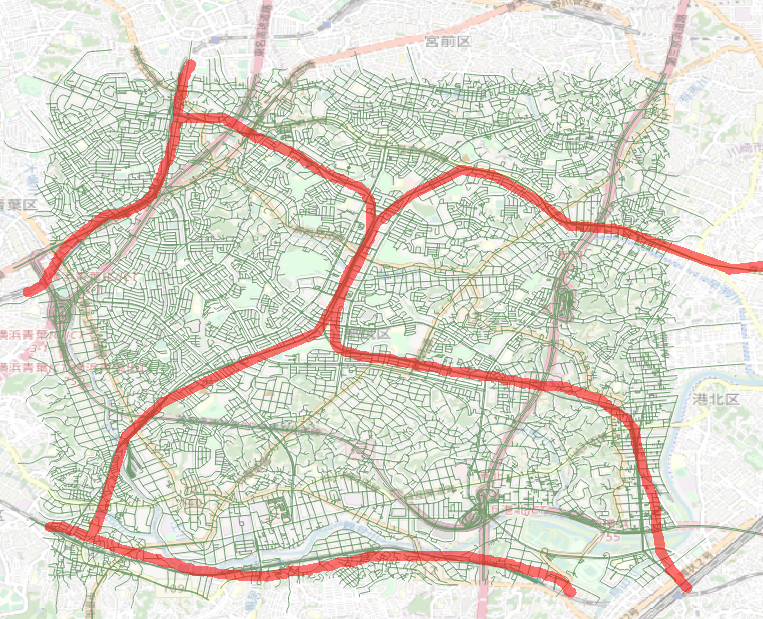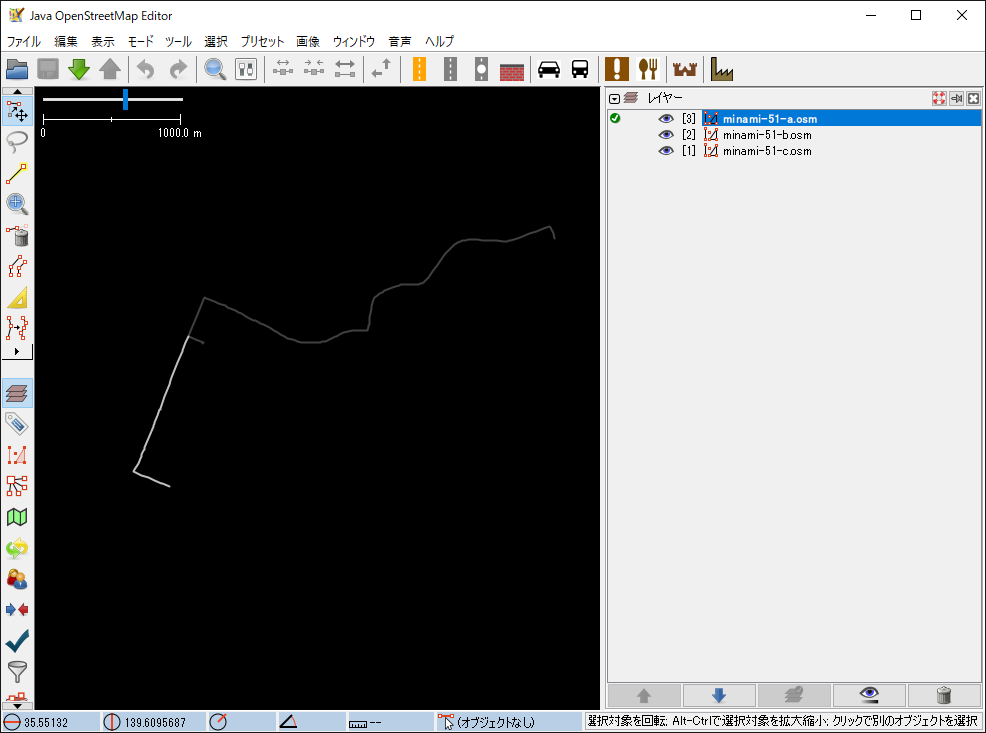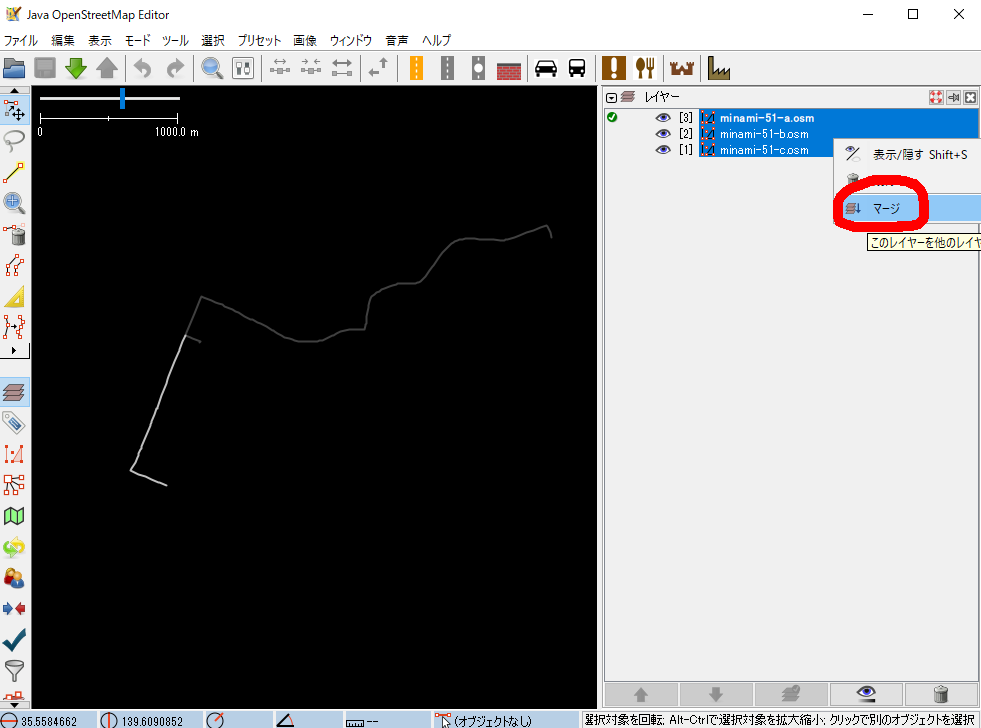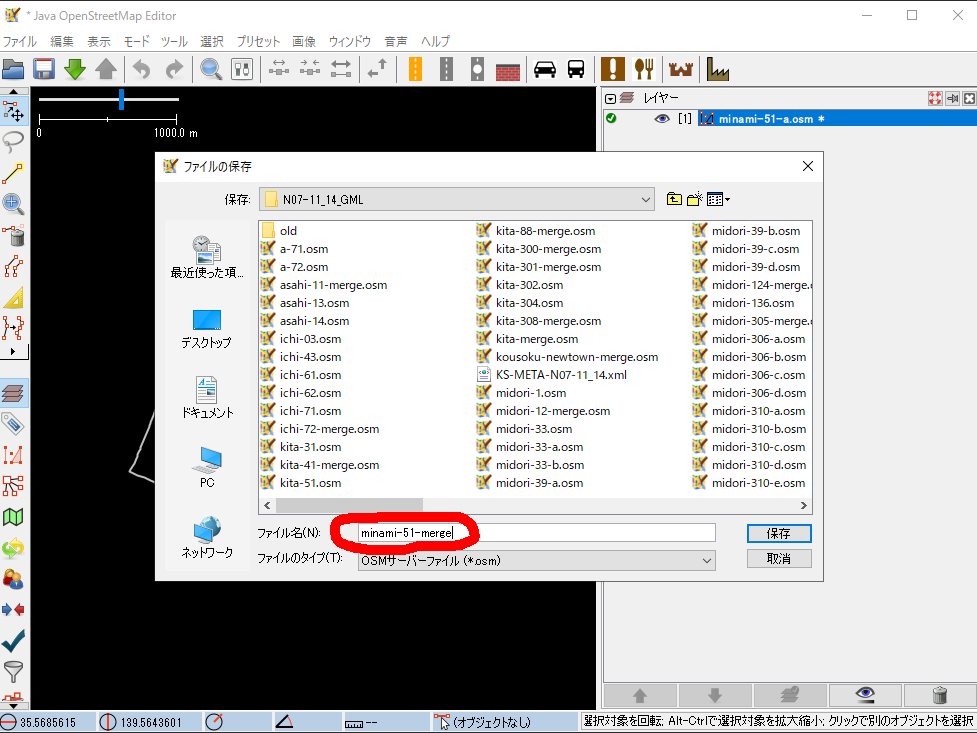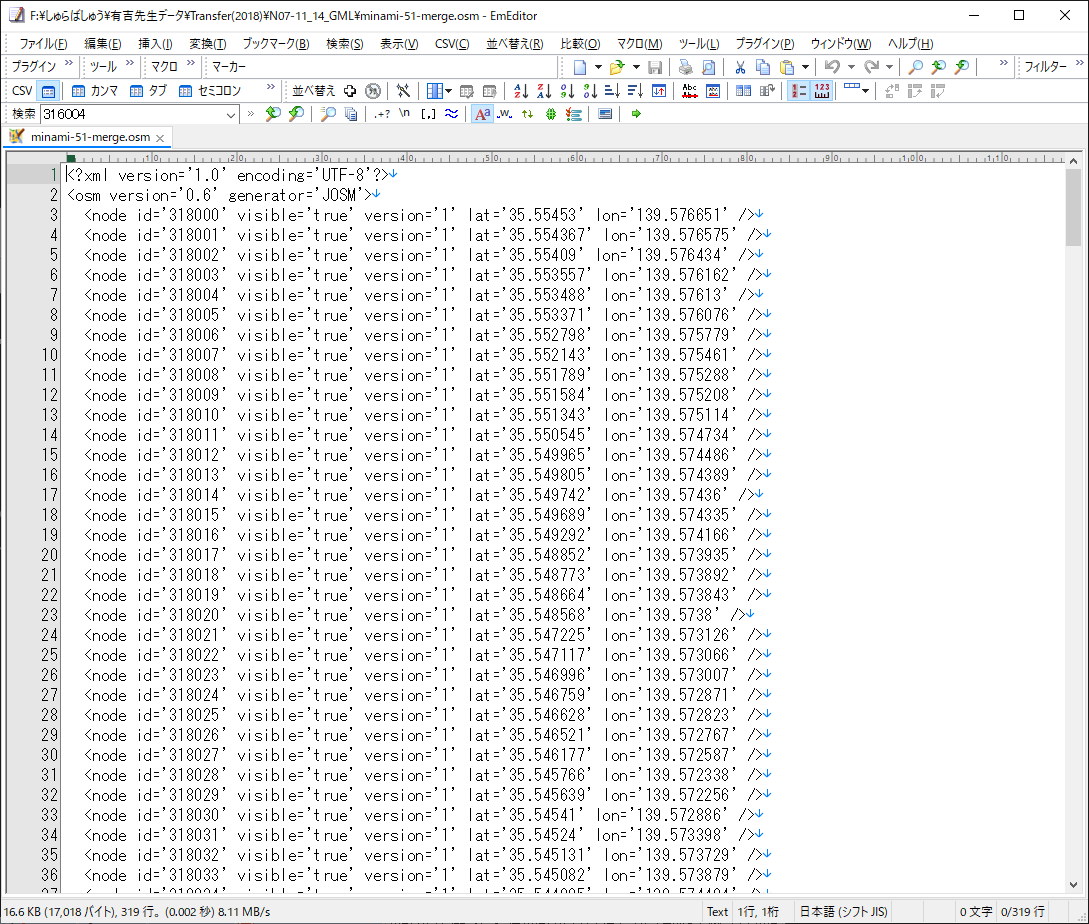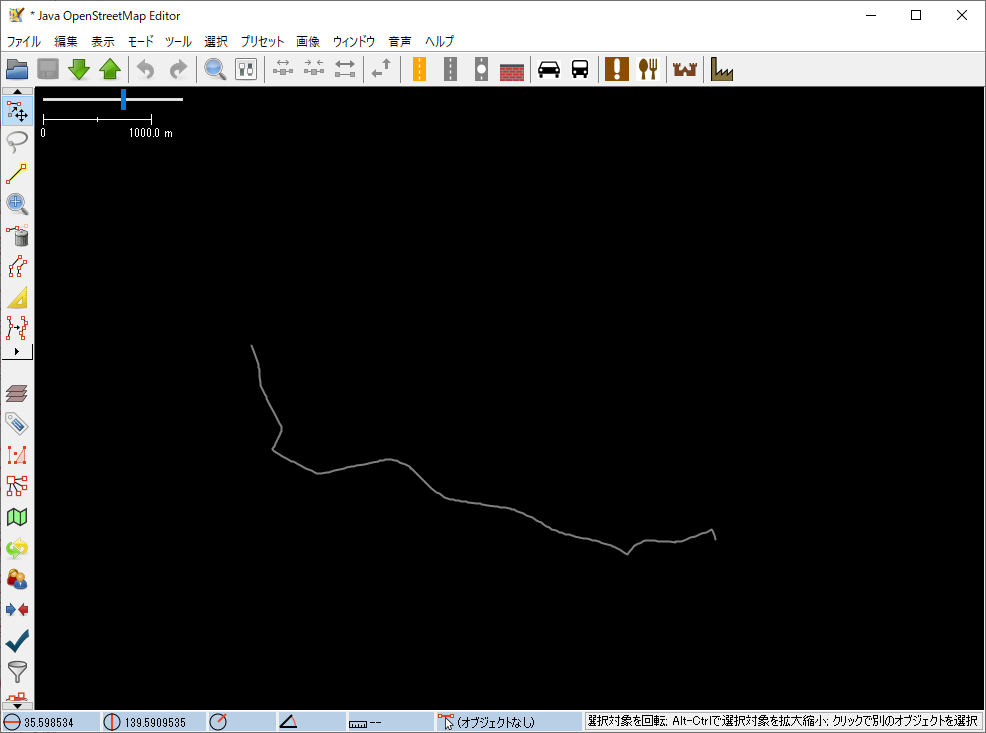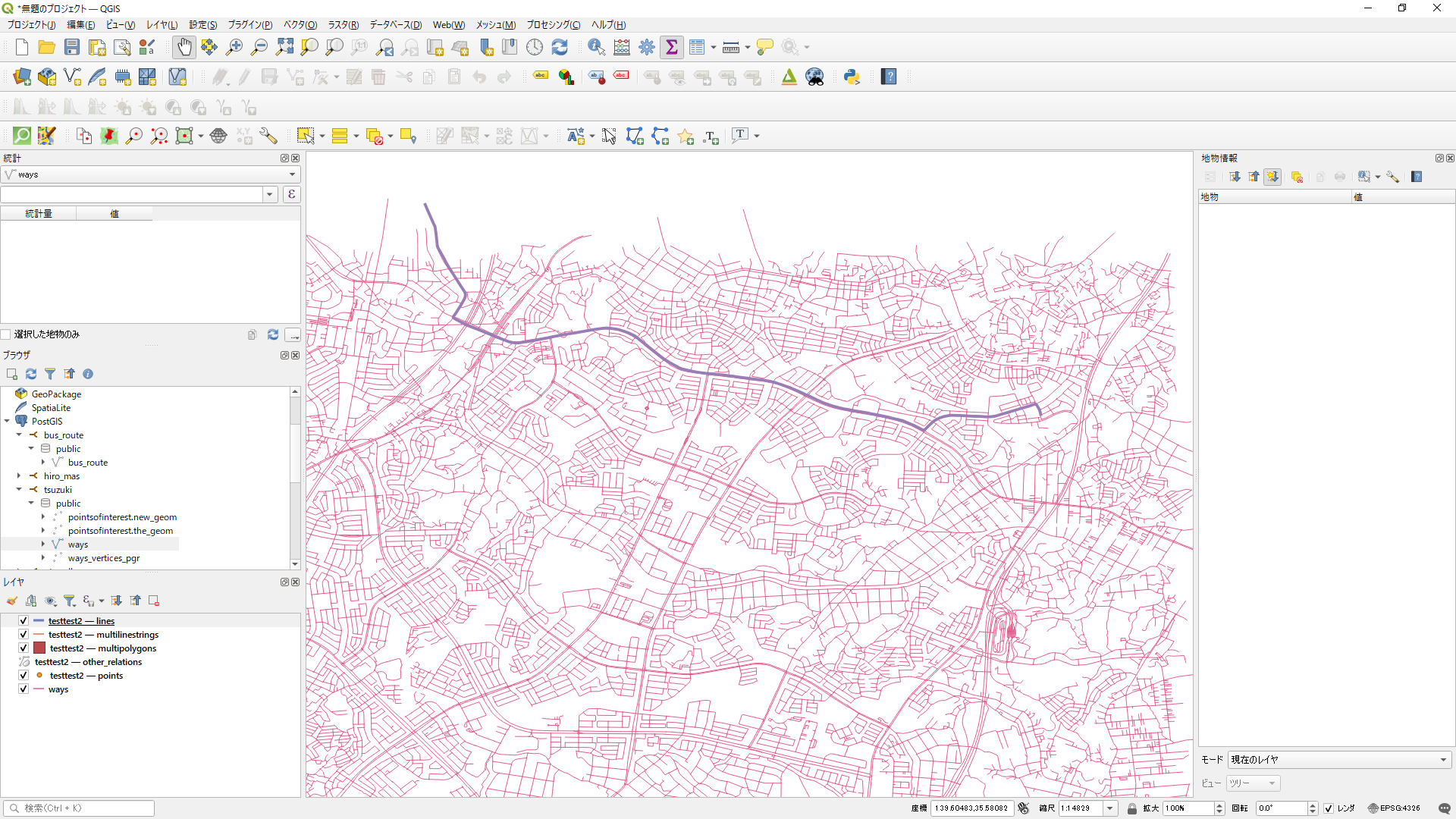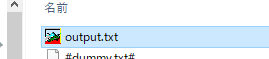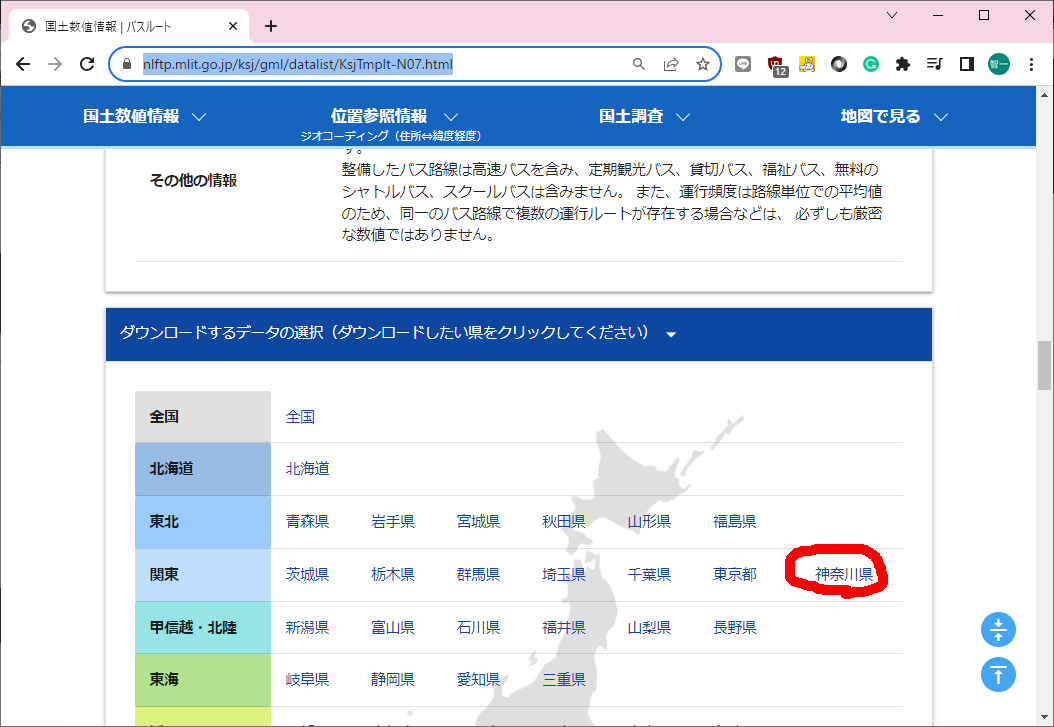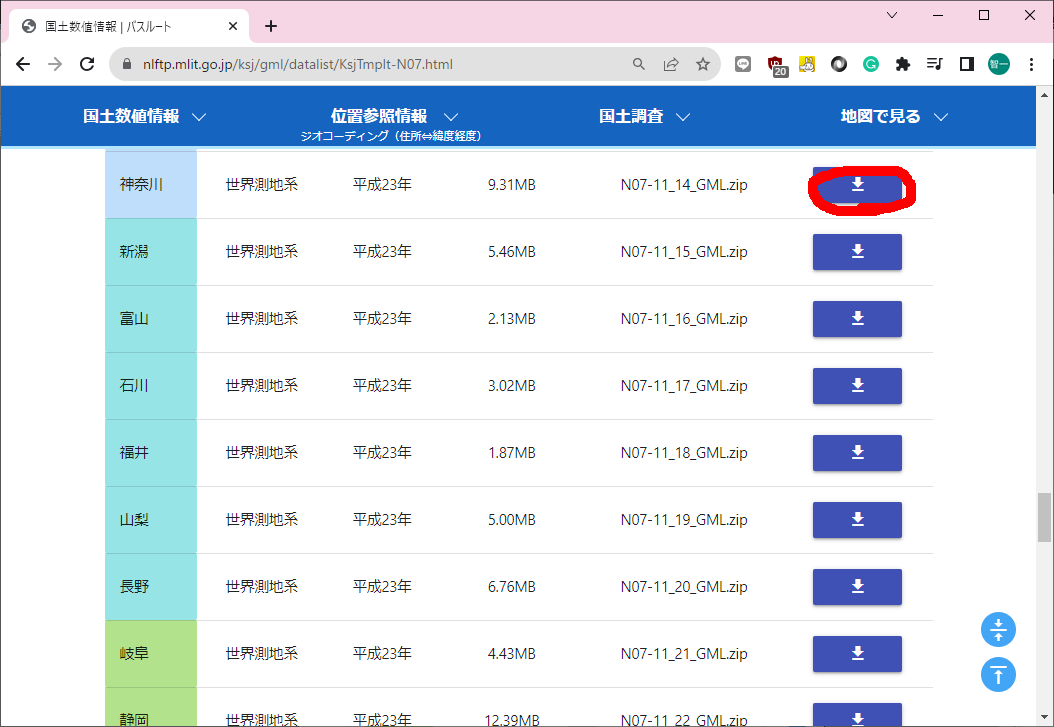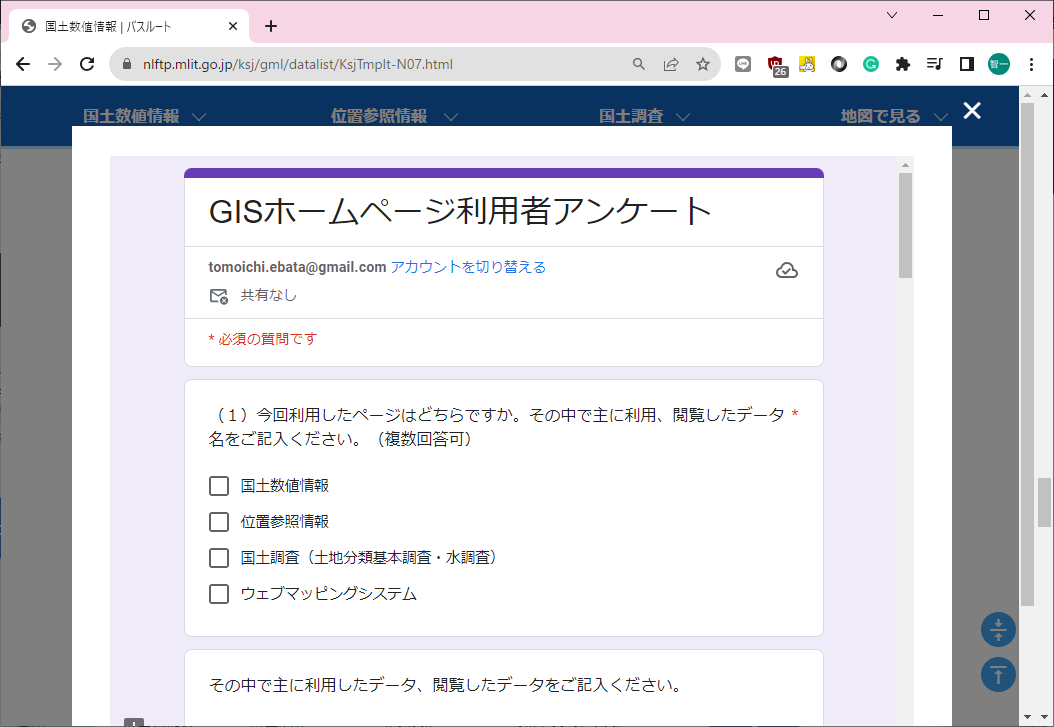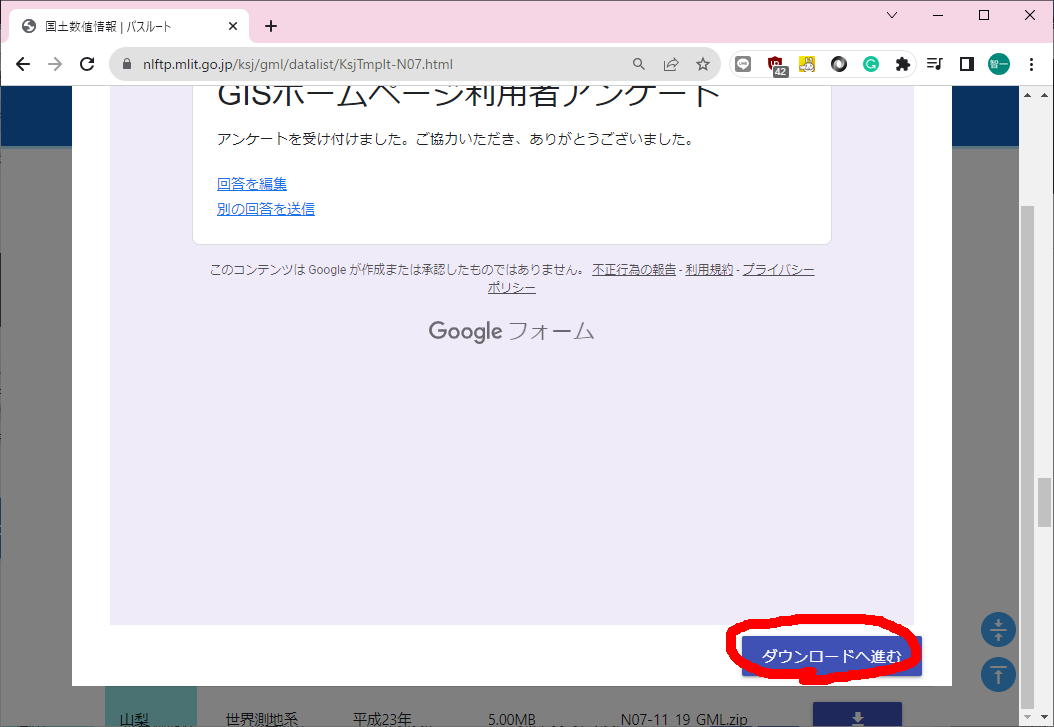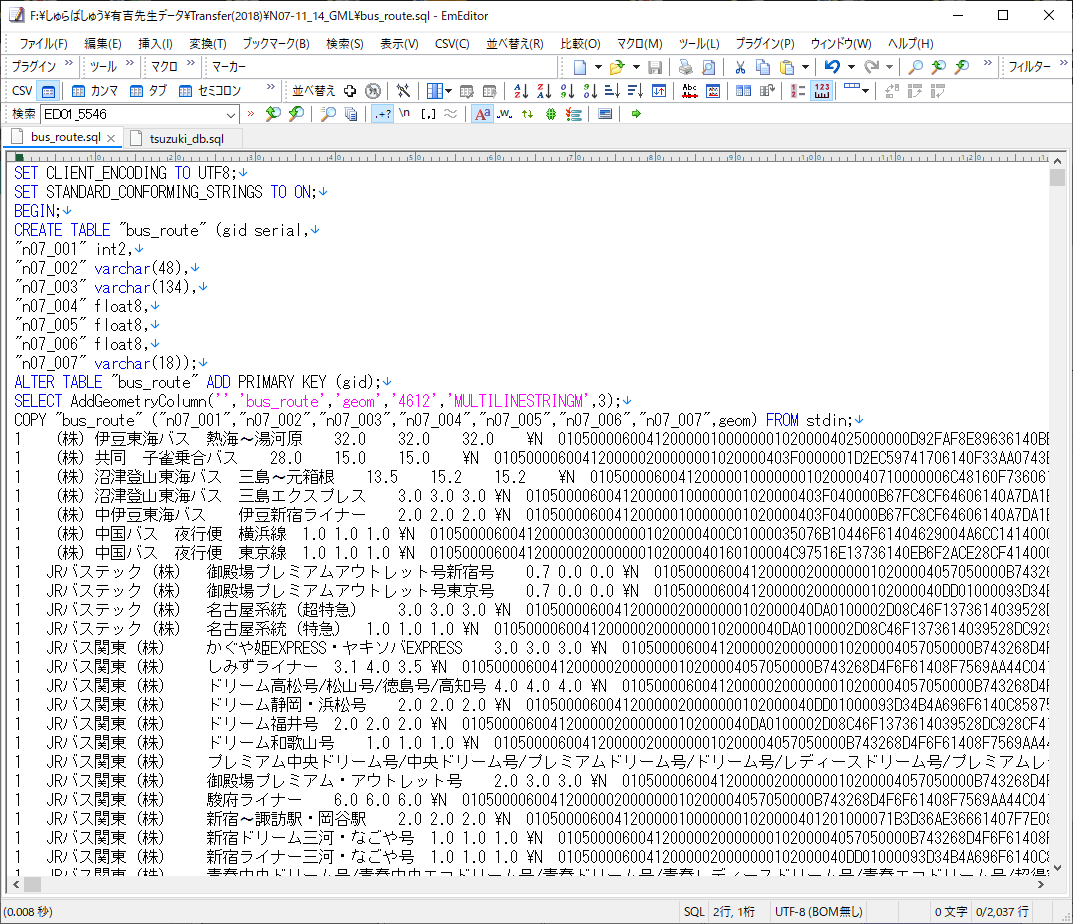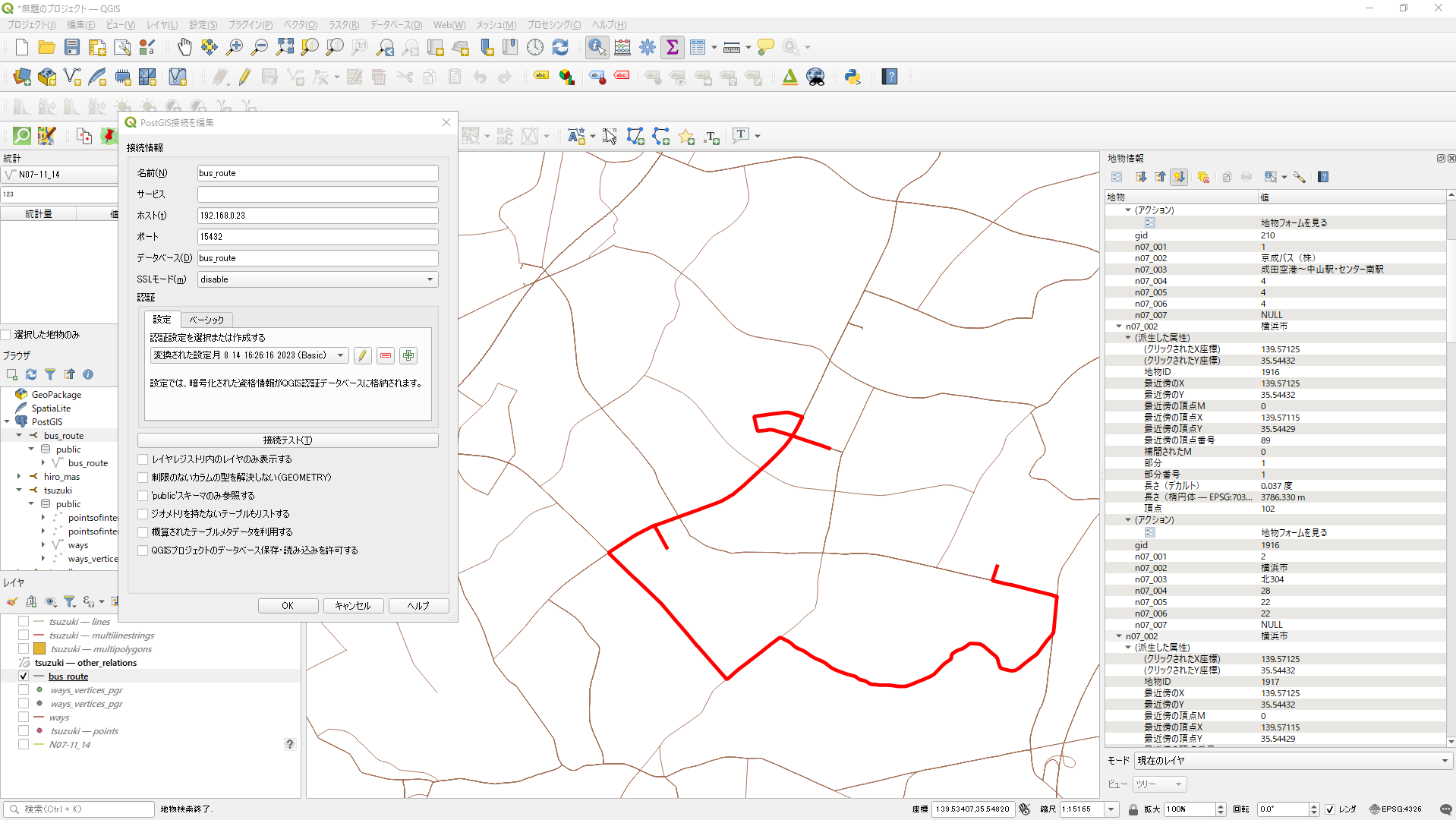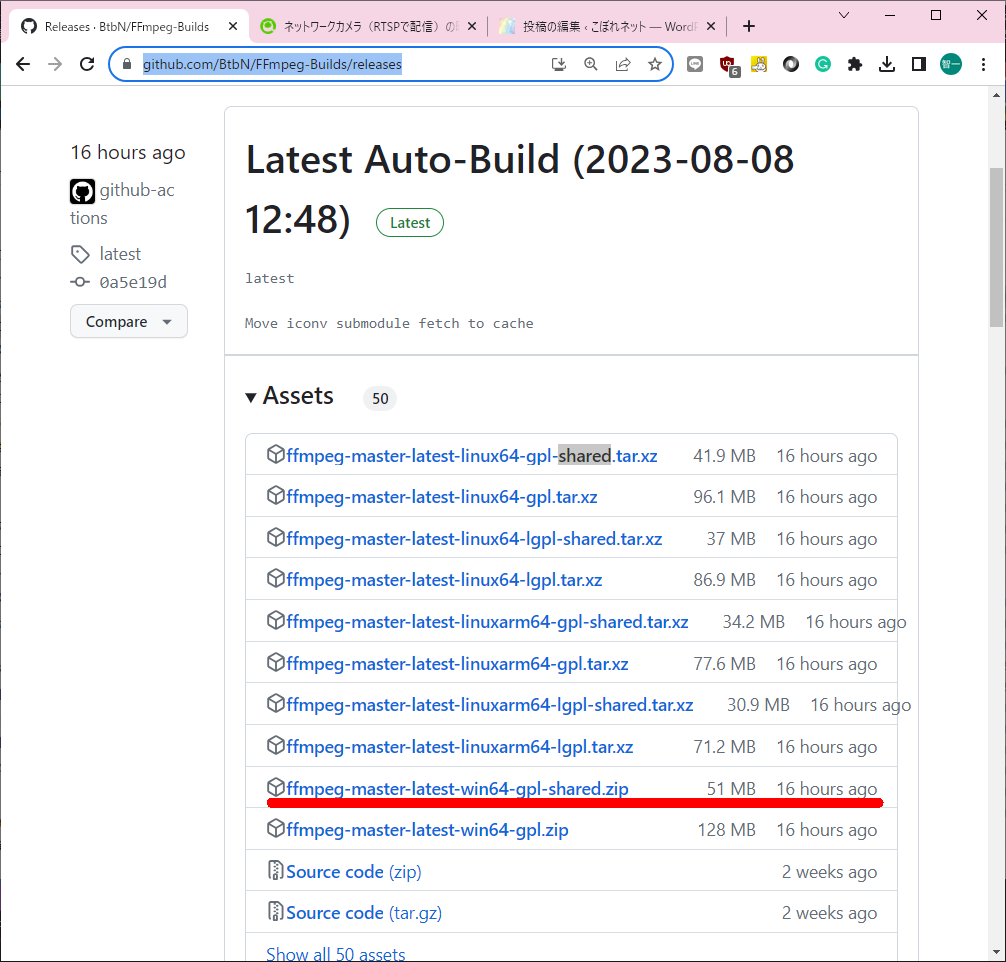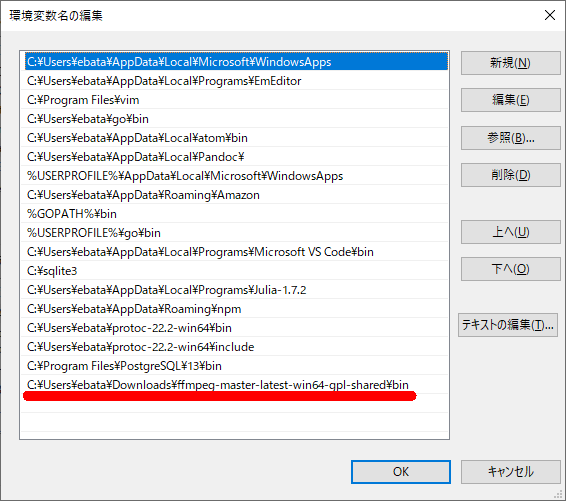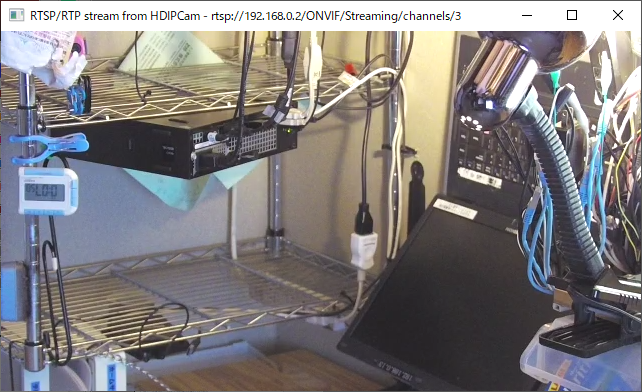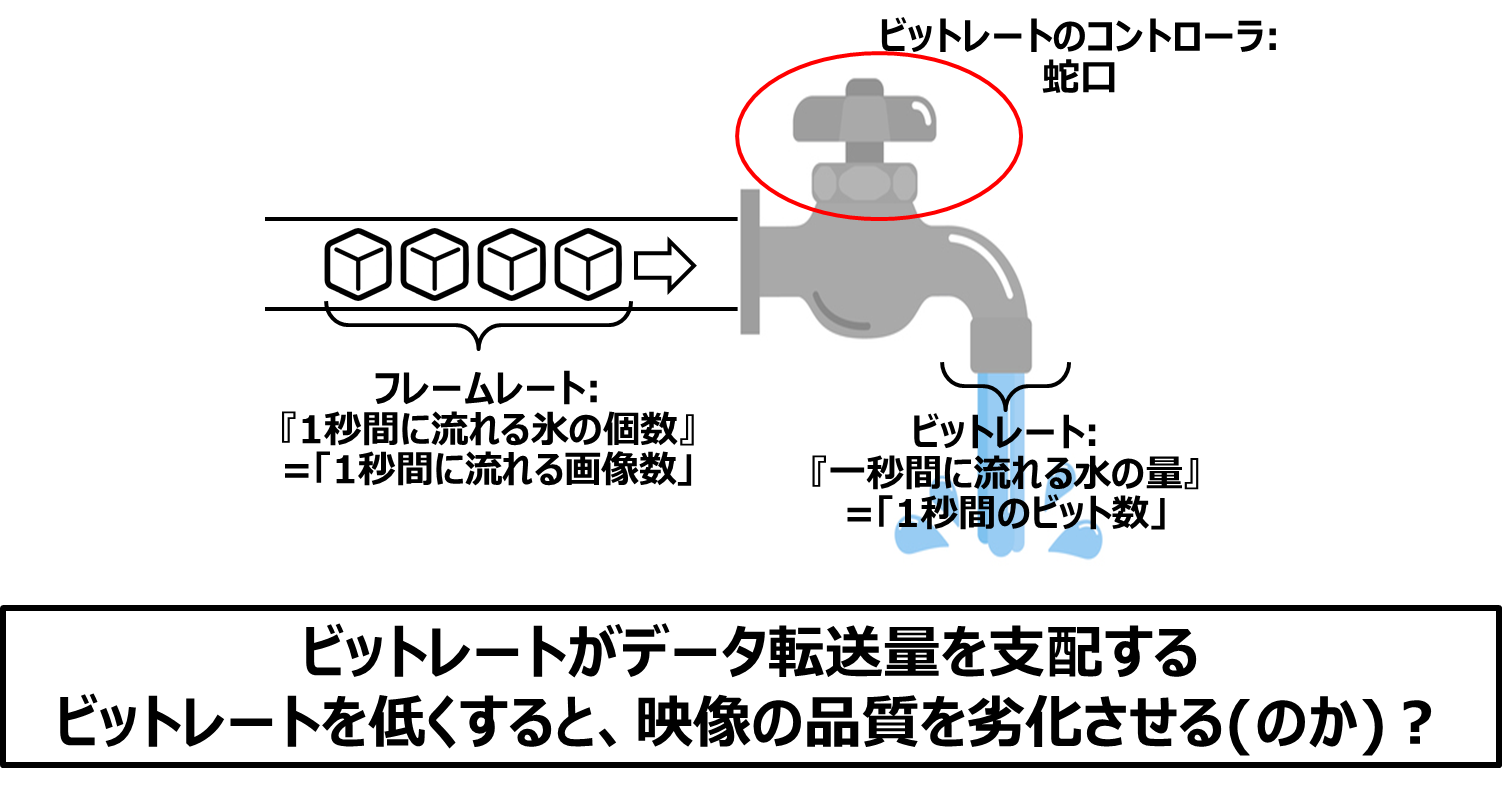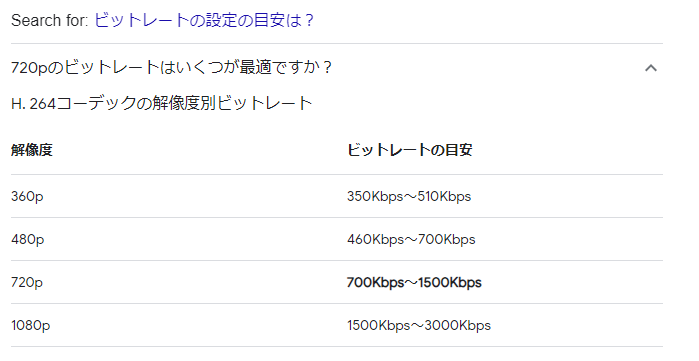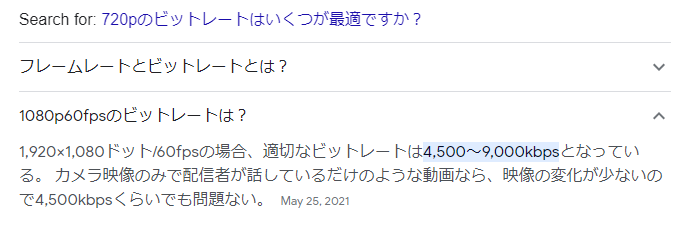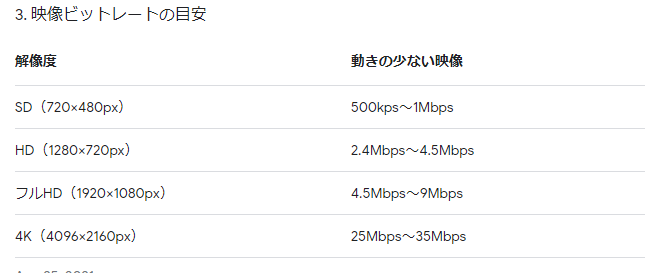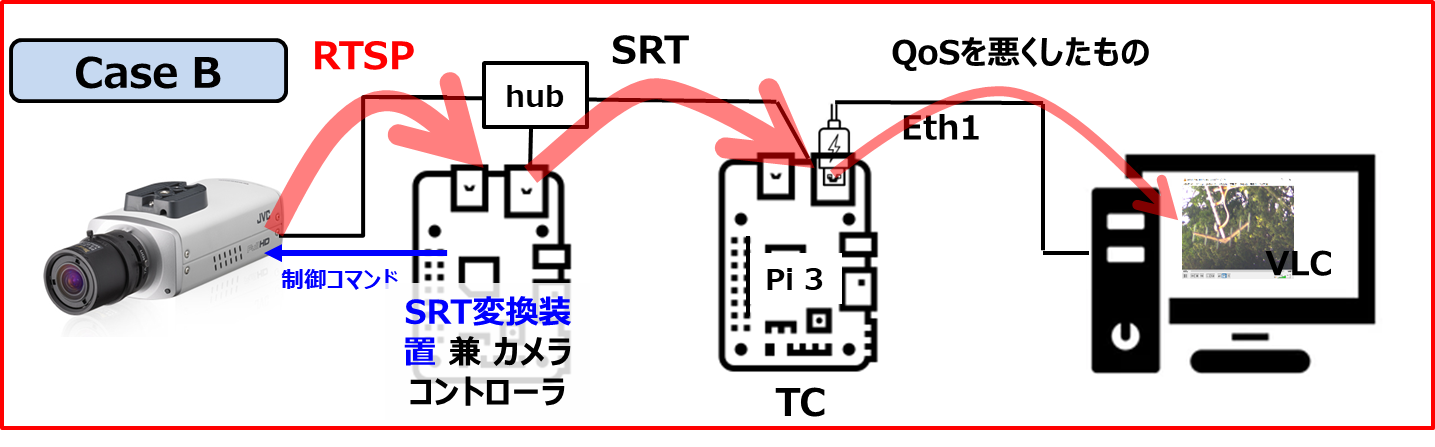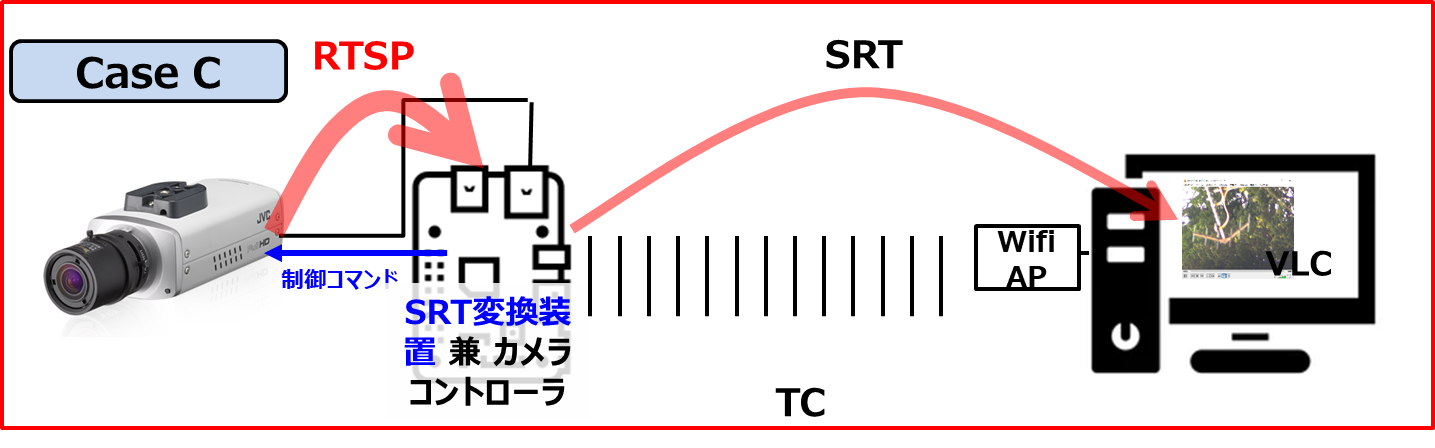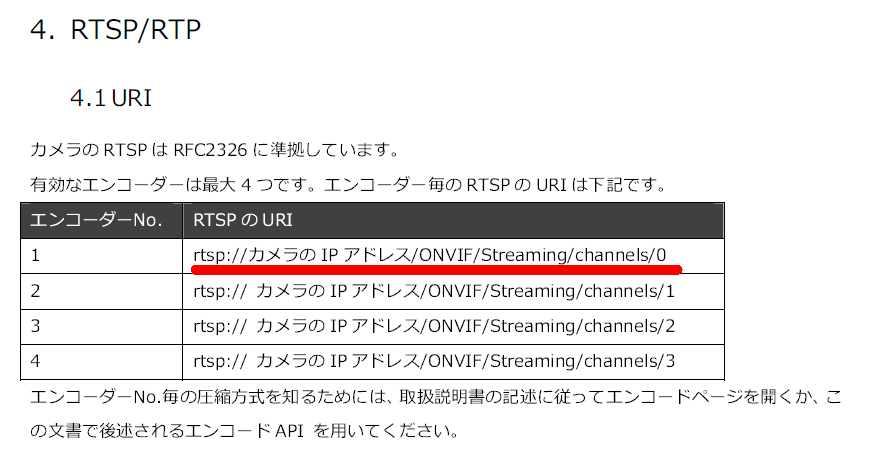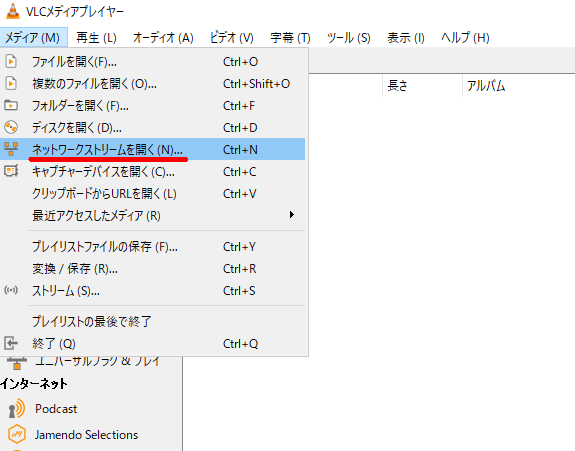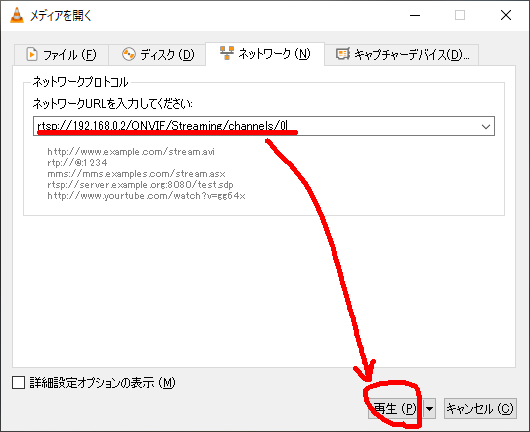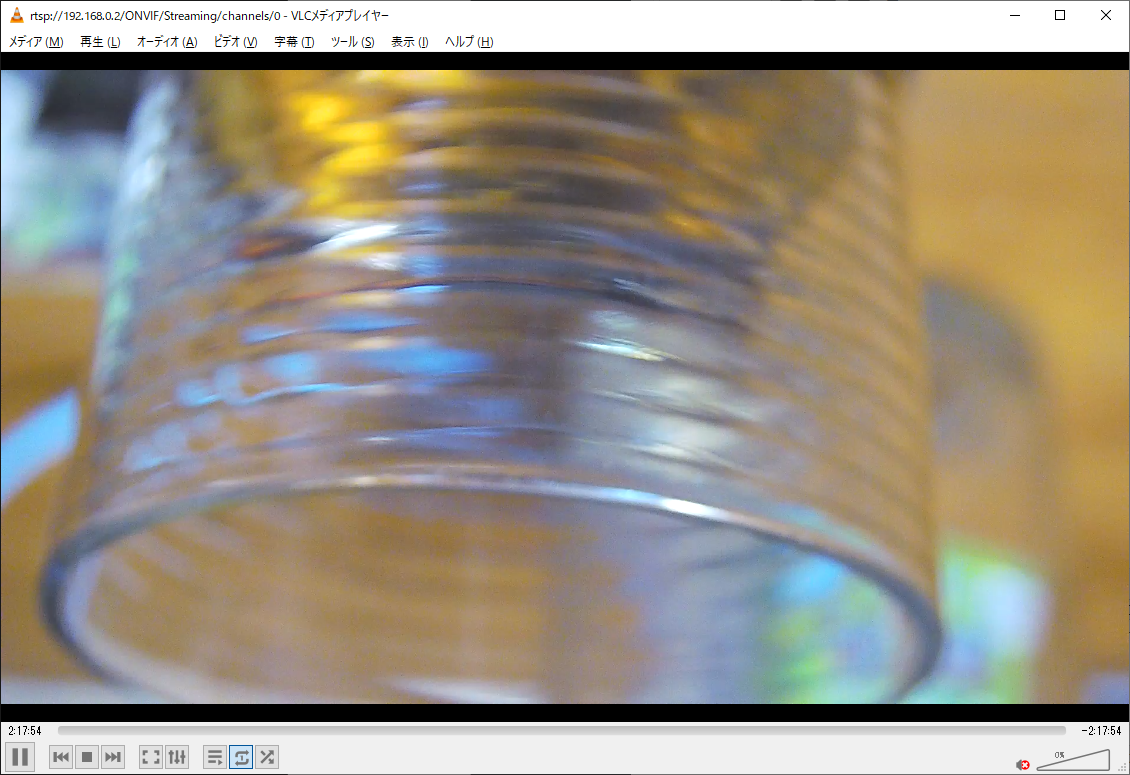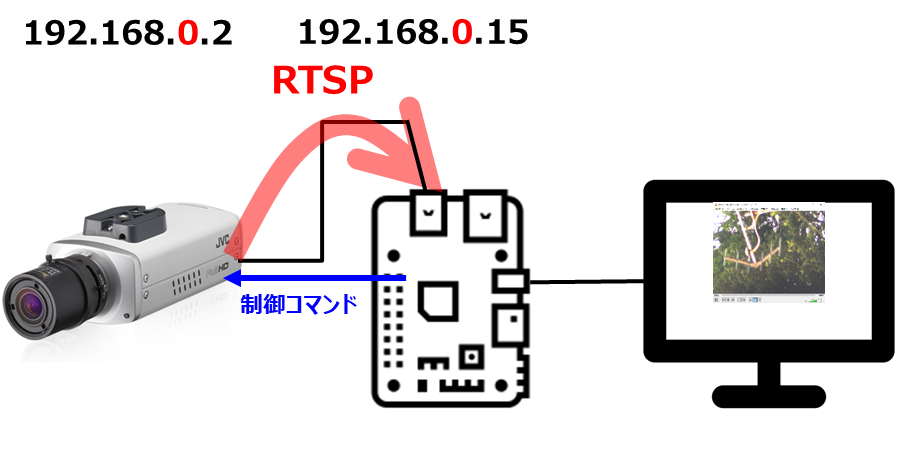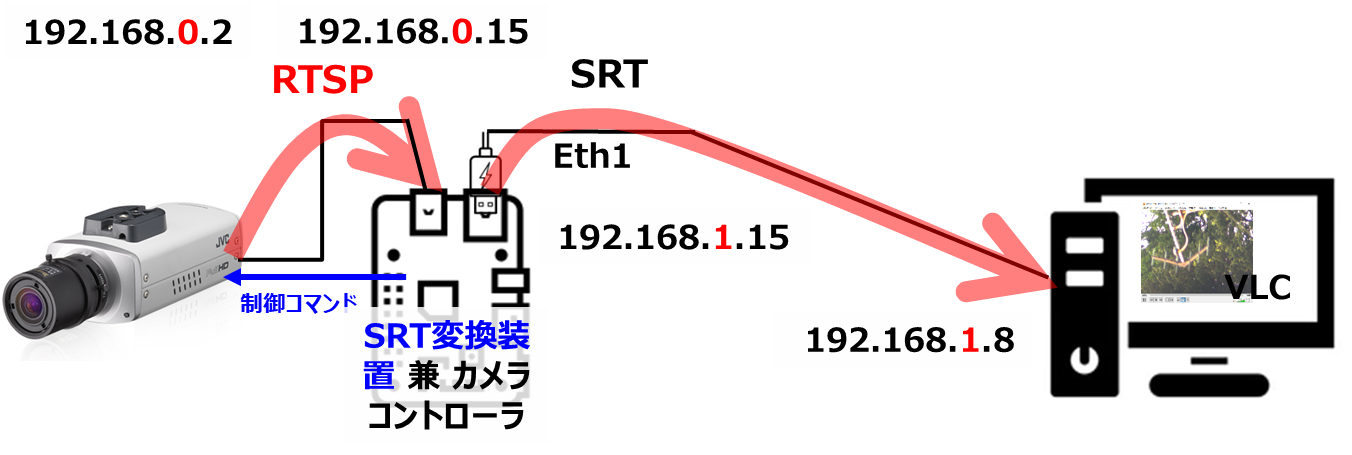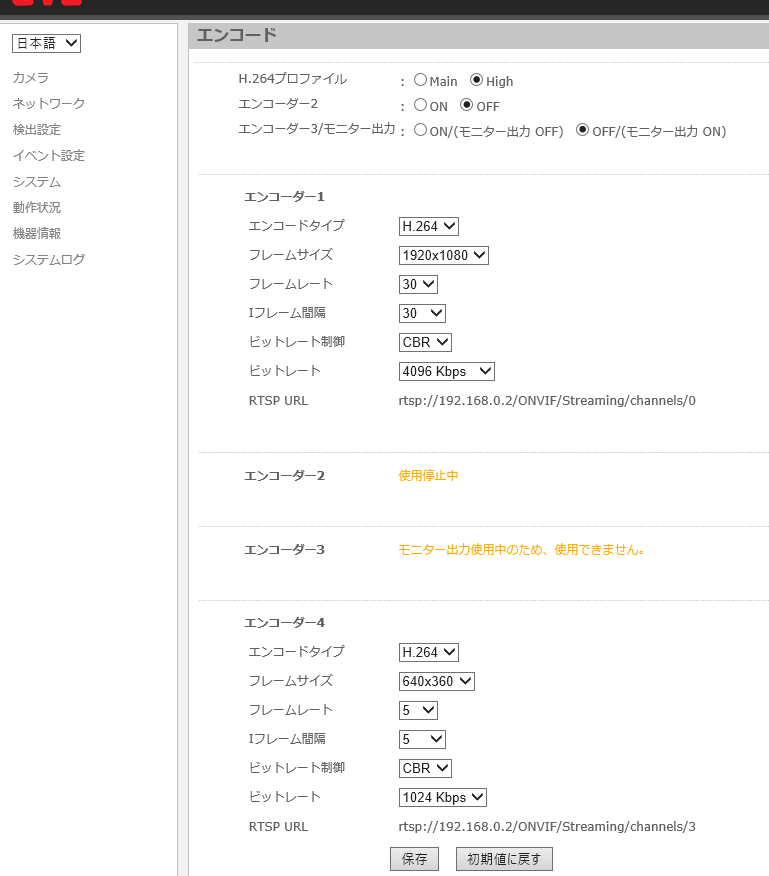まだ試してないけど、バス停の追加は多分、これで可能となるはず
osm2pgrouting -f tsuzuki.osm -c mapconfig_for_cars_rail_busstop.xml -d tsuzuki_rail -U postgres -h 192.168.0.23 -p 15432 -W password
<?xml version="1.0" encoding="UTF-8"?>
<configuration>
<tag_name name="highway" id="1">
<tag_value name="bus_stop"/>
<tag_value name="motorway" id="101" priority="1.0" maxspeed="130" />
<tag_value name="motorway_link" id="102" priority="1.0" maxspeed="130" />
<tag_value name="motorway_junction" id="103" priority="1.0" maxspeed="130" />
<tag_value name="trunk" id="104" priority="1.05" maxspeed="110" />
<tag_value name="trunk_link" id="105" priority="1.05" maxspeed="110" />
<tag_value name="primary" id="106" priority="1.15" maxspeed="90" />
<tag_value name="primary_link" id="107" priority="1.15" maxspeed="90" />
<tag_value name="secondary" id="108" priority="1.5" maxspeed="90" />
<tag_value name="secondary_link" id="109" priority="1.5" maxspeed="90"/>
<tag_value name="tertiary" id="110" priority="1.75" maxspeed="90" />
<tag_value name="tertiary_link" id="111" priority="1.75" maxspeed="90" />
<tag_value name="residential" id="112" priority="2.5" maxspeed="50" />
<tag_value name="living_street" id="113" priority="3" maxspeed="20" />
<tag_value name="service" id="114" priority="2.5" maxspeed="50" />
<tag_value name="unclassified" id="117" priority="3" maxspeed="90"/>
<tag_value name="road" id="100" priority="5" maxspeed="50" />
</tag_name>
<tag_name name="railway" id="1">
<tag_value name="subway" id="101" priority="1.0" maxspeed="40" />
<tag_value name="rail" id="101" priority="1.0" maxspeed="40" />
</tag_name>
</configuration>明日がんばれ > 自分